Intente deshabilitar su VPN y conecte su VM nuevamente
- Si usa Windows 11 y no puede conectarse a su máquina virtual, es posible que tenga problemas con la conexión a Internet en su máquina virtual.
- Para solucionar este problema, puede intentar conectarse a la máquina virtual con una cuenta de administrador.
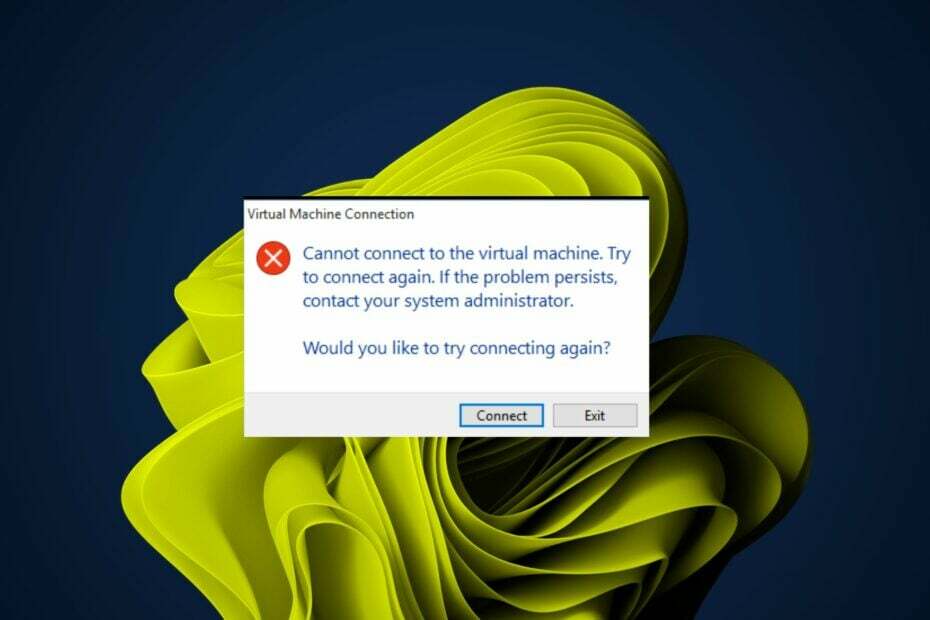
XINSTALAR HACIENDO CLIC EN EL ARCHIVO DE DESCARGA
- Descarga Fortect e instálalo en tu computadora
- Inicie el proceso de escaneo de la herramienta. para buscar archivos corruptos que son la fuente de su problema.
- Haga clic derecho en Iniciar reparación para que la herramienta pueda iniciar el algoritmo de fijación.
- Fortect ha sido descargado por 0 lectores este mes.
¿Acabas de empezar tu nuevo Máquina virtual de Windows 11 pero no se puede conectar? La mayoría de los usuarios tienen este problema después de una actualización reciente de Windows. A No se puede conectar a la máquina virtual. Intenta conectarte de nuevo. Si el problema persiste mensaje aparece en sus pantallas.
Otros también se quejan de que sus VPN son las culpables, así que si estás en el mismo barco, este artículo te será de mucha ayuda.
¿Por qué mi máquina virtual no funciona?
Si tiene problemas con su máquina virtual, existen algunas razones comunes por las que esto podría estar sucediendo:
- Configuración incorrecta – La causa más común de que una máquina virtual no funcione es que se haya configurado incorrectamente. Esto puede ocurrir si no ha instalado correctamente el sistema operativo o cualquier otro software.
- Hardware no compatible – Asegúrese de que el sistema operativo que está utilizando admita el sistema operativo invitado deseado y el hardware que está utilizando.
- Interferencia de VPN – A veces, la VPN que usa puede evitar que se conecte a su VM.
- Servidor proxy – Un servidor proxy actúa como intermediario para el tráfico de red entre un cliente y un servidor. A veces, pueden restringir el acceso a través de sus redes internas.
- Interferencia del cortafuegos - Su el cortafuegos puede bloquear el acceso a un puerto a la máquina virtual y causar problemas con su computadora.
¿Qué puedo hacer si no puedo conectarme a mi máquina virtual?
Esto es lo que debe hacer primero:
- Comprueba tu conexión a Internet y asegúrese de que sea lo suficientemente estable para ejecutar una máquina virtual.
- Intente conectar su computadora directamente al enrutador inalámbrico con un cable Ethernet.
- Asegúrese de que el sistema operativo host esté actualizado.
- Apague y luego encienda la máquina virtual.
- Intente reiniciar su PC y vea si restaura la conexión. Esto es lo que debe hacer si su PC no se reinicia.
1. Reinicie el servicio Hyper-V
- Golpea el ventanas + R llaves para abrir el Correr caja de diálogo.
- Escribir servicios.msc y golpear Ingresar.
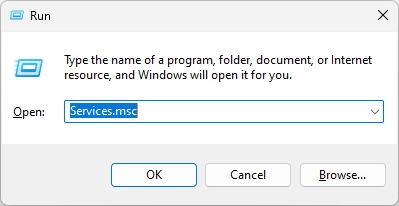
- Localiza el Servicios relacionados con Hyper-V, haga clic derecho en cada uno, seleccione Detener, entonces Comenzar de nuevo.

2. Deshabilitar VPN
- presione el ventanas clave y Ajustes.

- A continuación, seleccione red e internet.
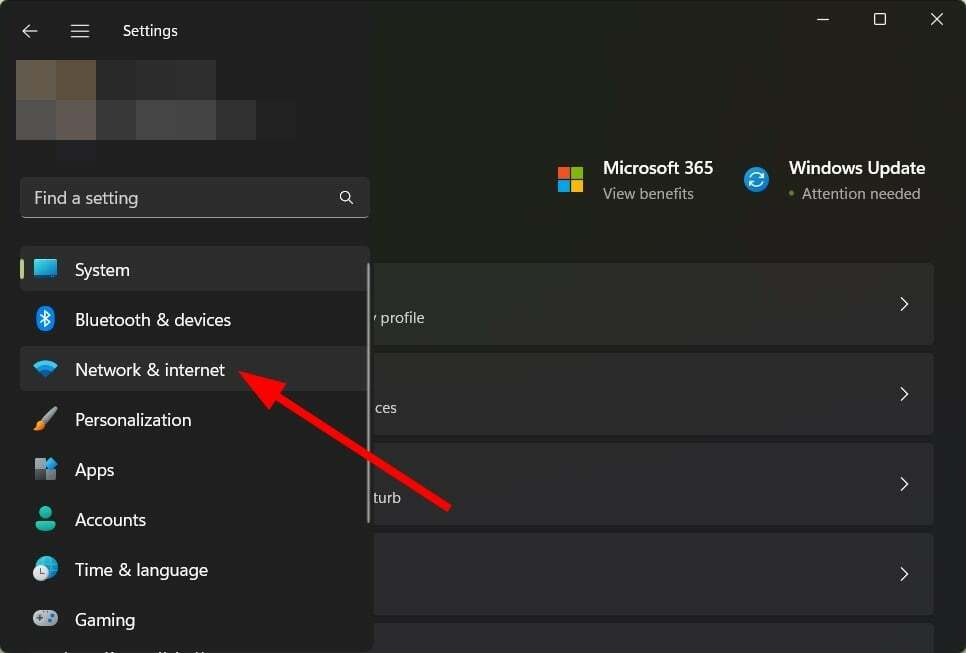
- Seleccionar vpn en el menú del lado derecho.

- Haga clic en la conexión VPN que desea deshabilitar, haga clic en el menú desplegable y seleccione Eliminar.

- Reinicie su PC.
- Solución: la base de datos LSA contiene una inconsistencia interna
- Cómo usar RSAT: guía completa paso a paso
- Error del sistema de archivos (-1073741819): cómo solucionarlo
- ¿No puede cerrar la aplicación Calculadora? 4 formas de forzarlo
- Cómo desinstalar completamente Windows Media Player
3. Deshabilitar Firewall temporalmente
- Golpea el ventanas botón, tipo Seguridad de Windows en la barra de búsqueda y haga clic en Abierto.

- Haga clic en Cortafuegos y protección de red luego seleccione Red pública.

- Localizar Cortafuegos de Microsoft Defender y alternar el botón de apagado.

4. Ejecute el solucionador de problemas del adaptador de red
- Prensa ventanas + I lanzar Ajustes.

- Haga clic en Solucionar problemas a la derecha en el Sistema pestaña.

- Seleccionar Otros solucionadores de problemas.

- Localiza el Adaptador de red solucionador de problemas y haga clic en el Correr botón al lado.

¿Cómo conecto mi VM a mi computadora?
Conectar una máquina virtual a su computadora es lo mismo que conectar una computadora física. Sin embargo, debe asegurarse de que todas sus máquinas virtuales estén conectadas al mismo host.
Una máquina virtual le permite ejecutar un sistema operativo completamente independiente en su computadora de escritorio o portátil. hay muchos disponibles máquinas virtuales disponibles para Windows 11 para elegir, por lo que tendrá muchas opciones.
Consejo de experto:
PATROCINADO
Algunos problemas de la PC son difíciles de abordar, especialmente cuando se trata de archivos y repositorios del sistema perdidos o dañados de su Windows.
Asegúrese de utilizar una herramienta dedicada, como Fortalecer, que escaneará y reemplazará sus archivos rotos con sus versiones nuevas de su repositorio.
El proceso para conectar una máquina virtual a un host depende del tipo de red que esté utilizando. Por ejemplo, si está utilizando una red que utiliza direcciones IP estáticas, la configuración será sencilla.
Si tiene más de una máquina virtual, es posible que tengan direcciones IP diferentes, por lo que es importante verificar esto antes de continuar.
Para varias máquinas virtuales que se ejecutan en el mismo host y tienen diferentes direcciones IP, deberá usar algún tipo de software de virtualización.
Estos tipos de software permiten que varias máquinas virtuales se ejecuten en un servidor de hardware físico y compartan recursos de hardware como CPU y memoria entre ellas.
Otro factor importante a tener en cuenta al conectar una VM, es necesario habilitar Hyper-V. Para conectar su máquina virtual a su computadora, Hyper-V es esencial. Esto le permitirá conectar la máquina virtual a su computadora para que pueda ejecutar aplicaciones en ella.
Con suerte, este artículo ha arrojado algo de luz sobre qué hacer cuando no puede conectarse a su máquina virtual.
Además, echa un vistazo a cómo activar Windows 11 en una máquina virtual si aún no lo has hecho. Háganos saber si ha podido solucionar este problema en la sección de comentarios a continuación.
¿Sigues experimentando problemas?
PATROCINADO
Si las sugerencias anteriores no han resuelto su problema, su computadora puede experimentar problemas de Windows más graves. Sugerimos elegir una solución todo en uno como Fortalecer para solucionar problemas de manera eficiente. Después de la instalación, simplemente haga clic en el Ver y arreglar botón y luego presione Iniciar reparación.


